premiere的交叉叠化转场效果怎么制作
来源:网络收集 点击: 时间:2024-03-06【导读】:
premiere的交叉叠化转场效果怎么制作工具/原料more电脑:win7系统软件:电脑软件方法/步骤1/6分步阅读 2/6
2/6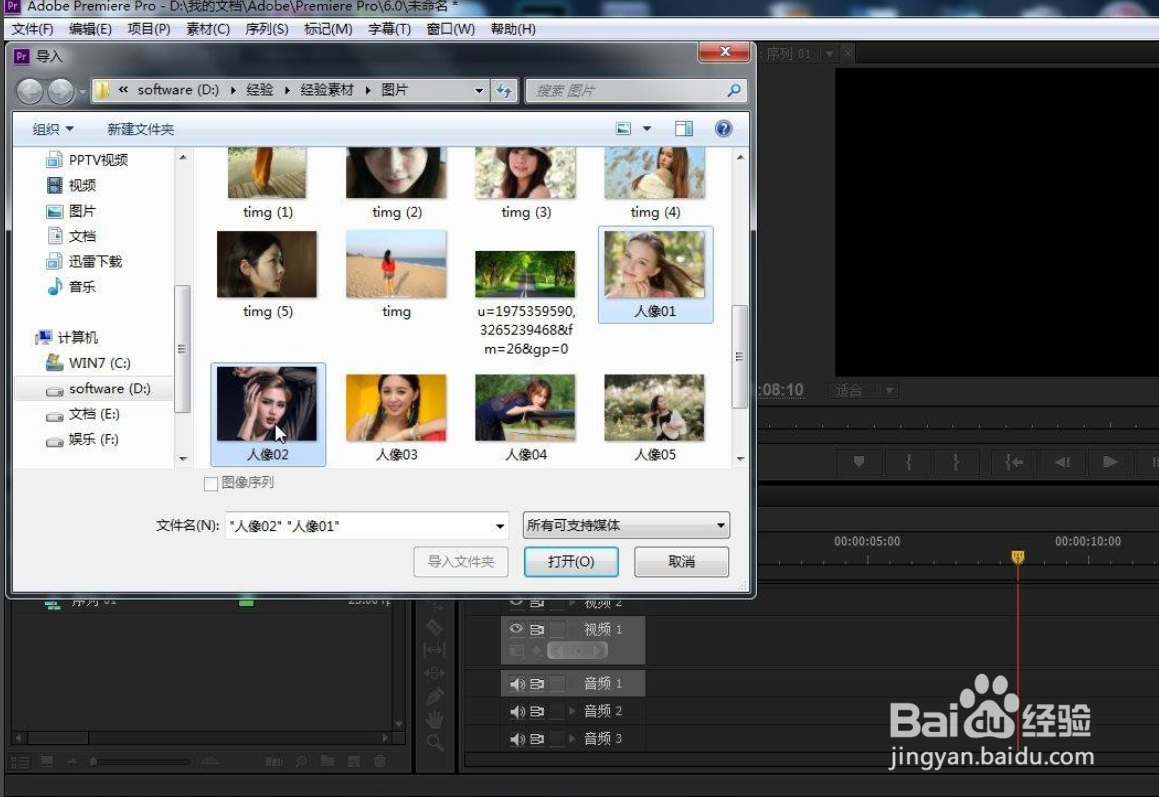 3/6
3/6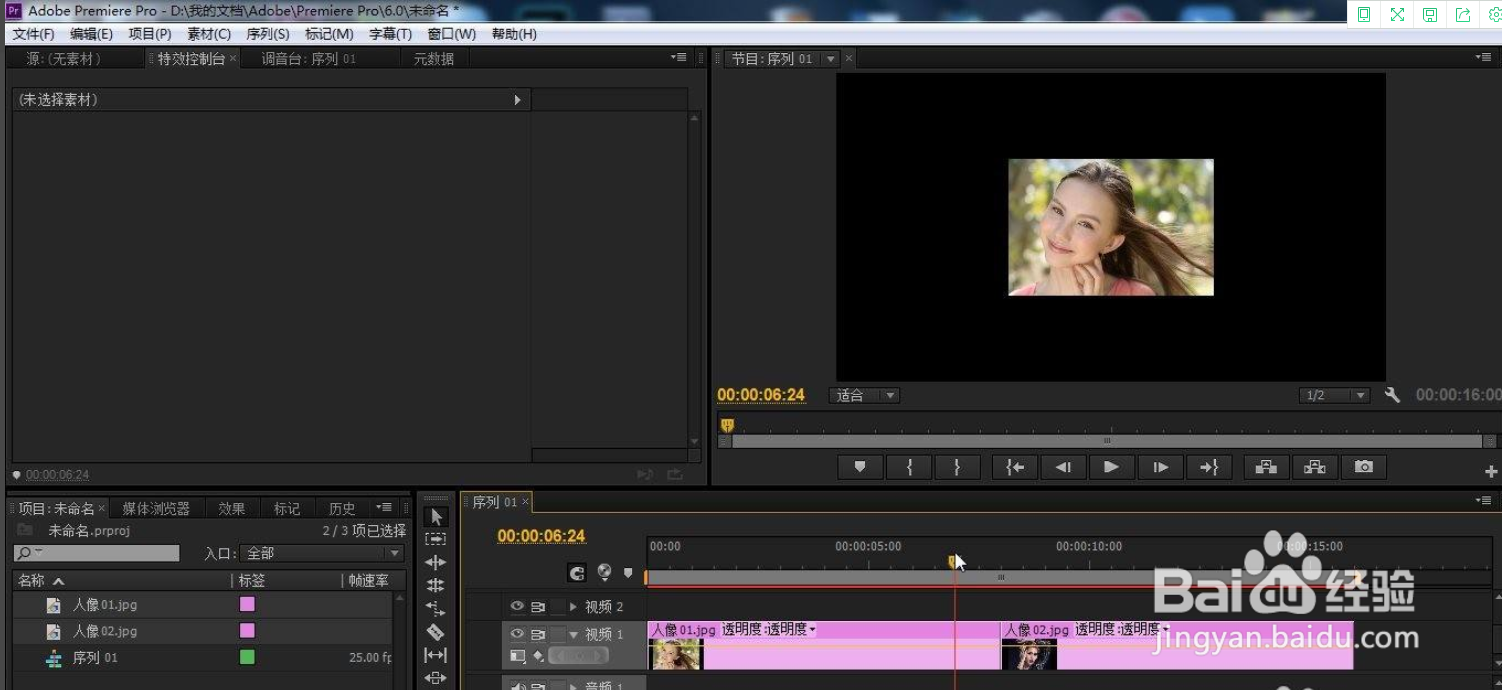 4/6
4/6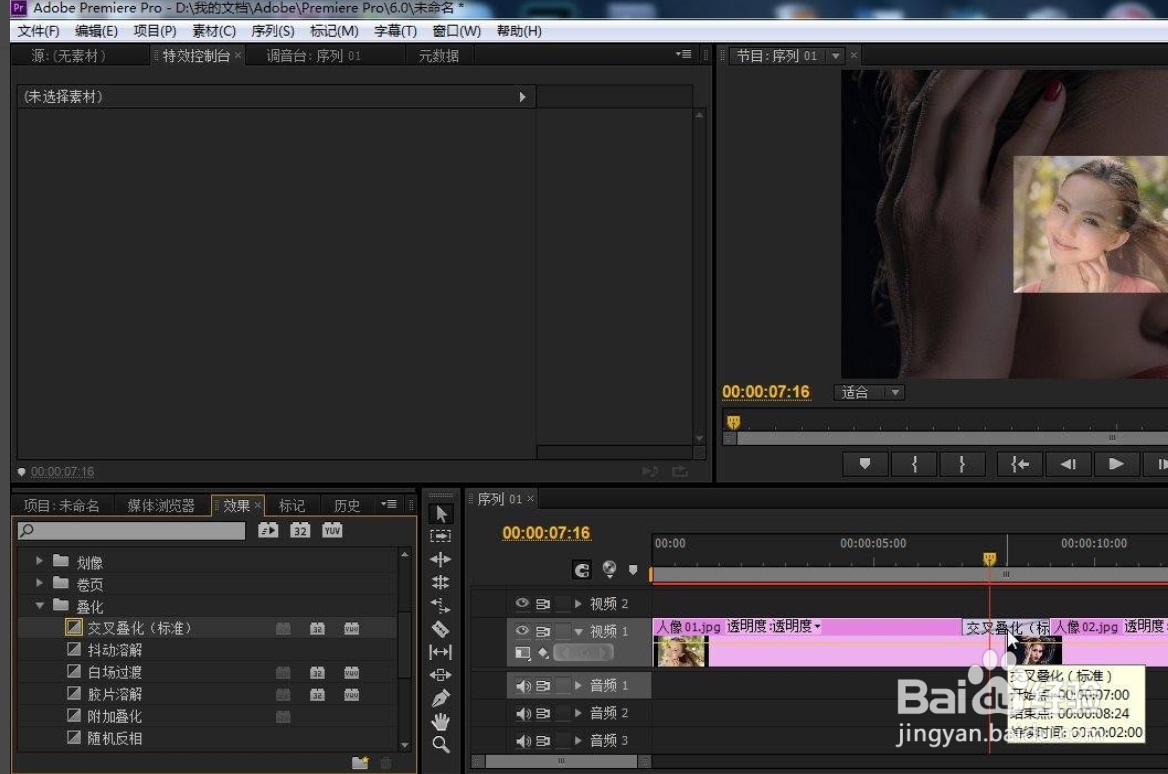
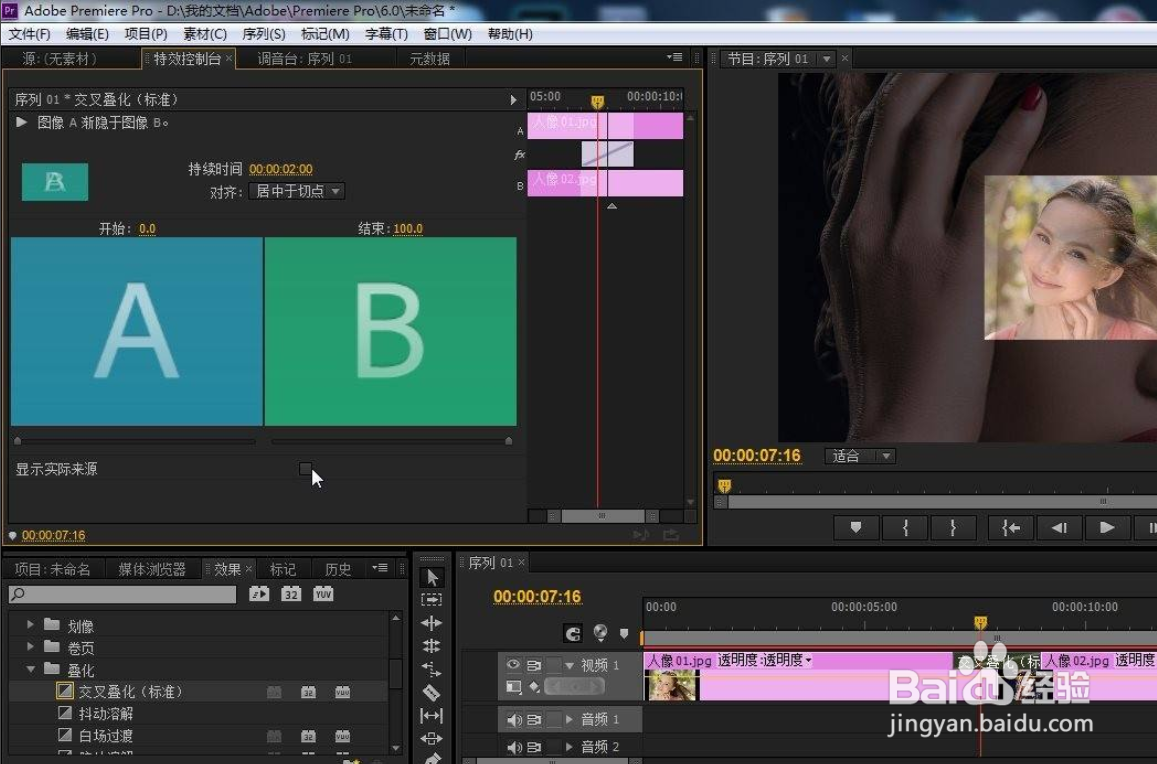 5/6
5/6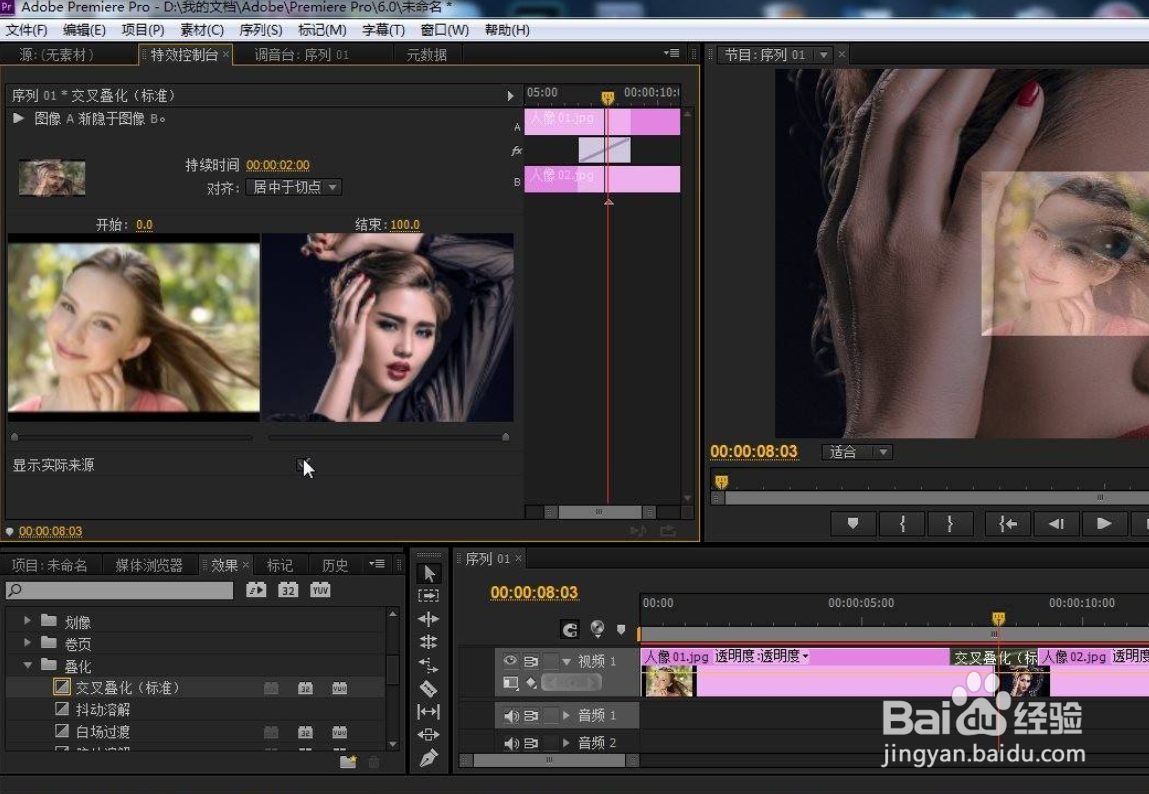
 6/6
6/6
接下来就是找到这个交叉叠化转场特效的位置:效果-视频切换-叠化-交叉叠化转场。
 2/6
2/6再有就是将素材导入素材库(图片或者视频都可以)。
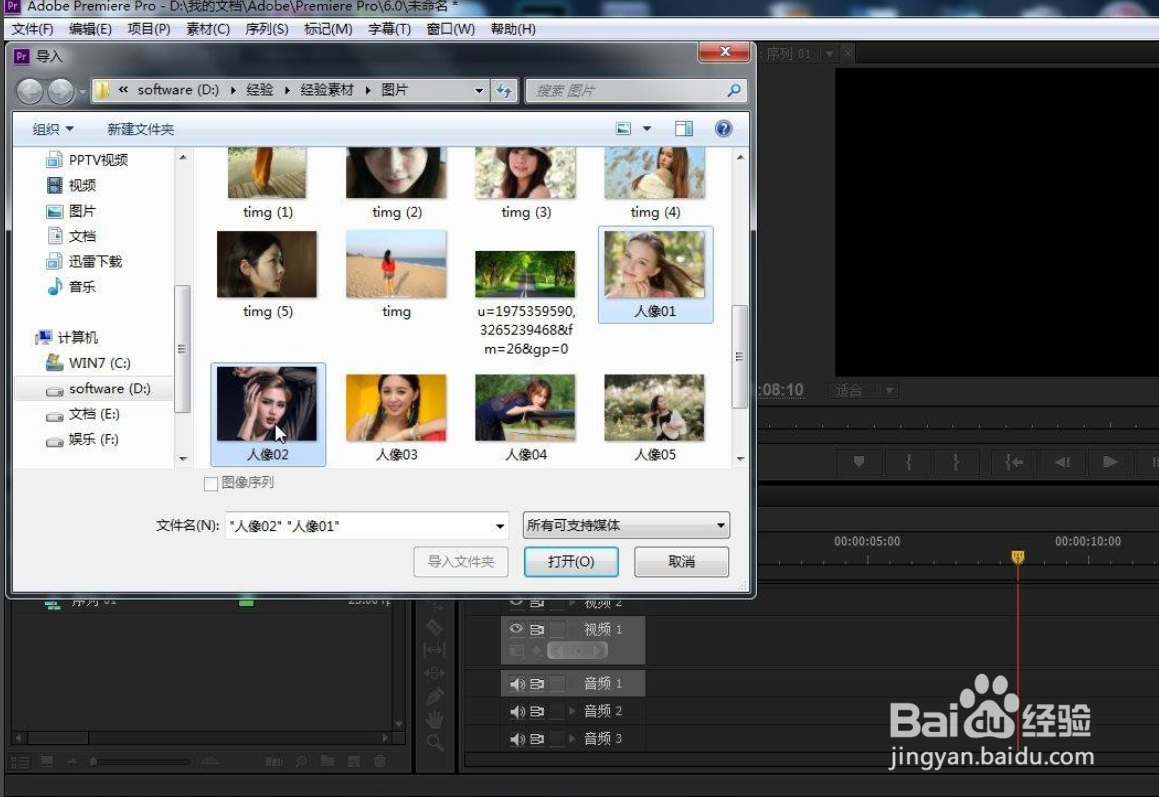 3/6
3/6素材导入时间线后,先保证首尾相连,但是素材有时候会显示过小,我们就要放大时间轴来更好显示。
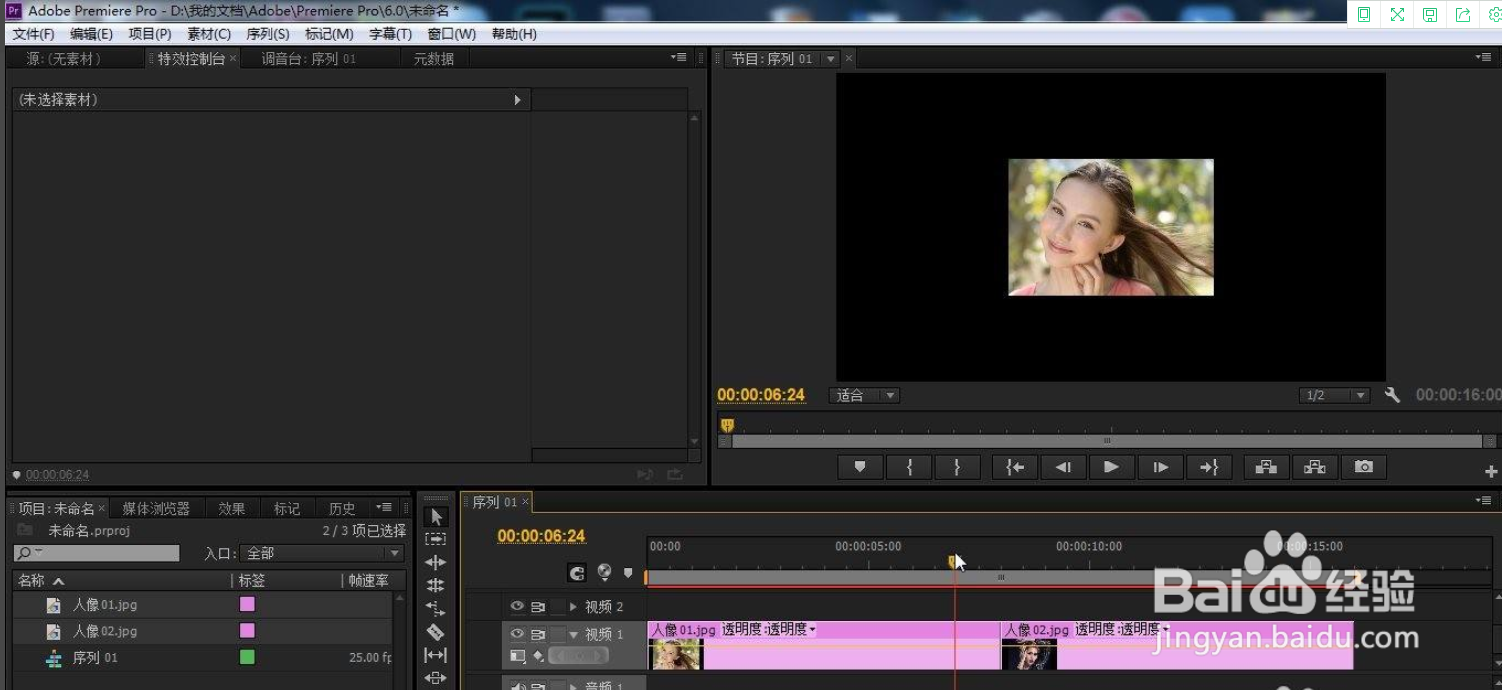 4/6
4/6将“交叉叠化转场”的功能拖拽到两段相邻的素材中间,形成默认的交叉叠化转场效果。
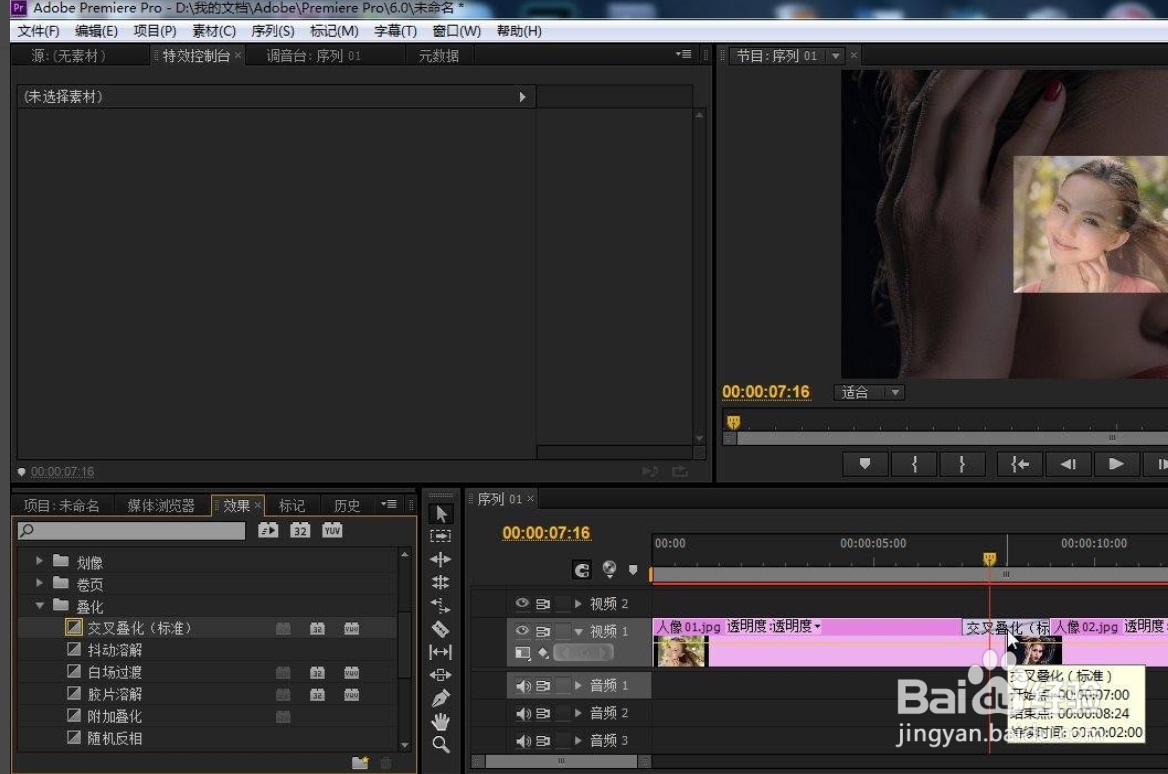
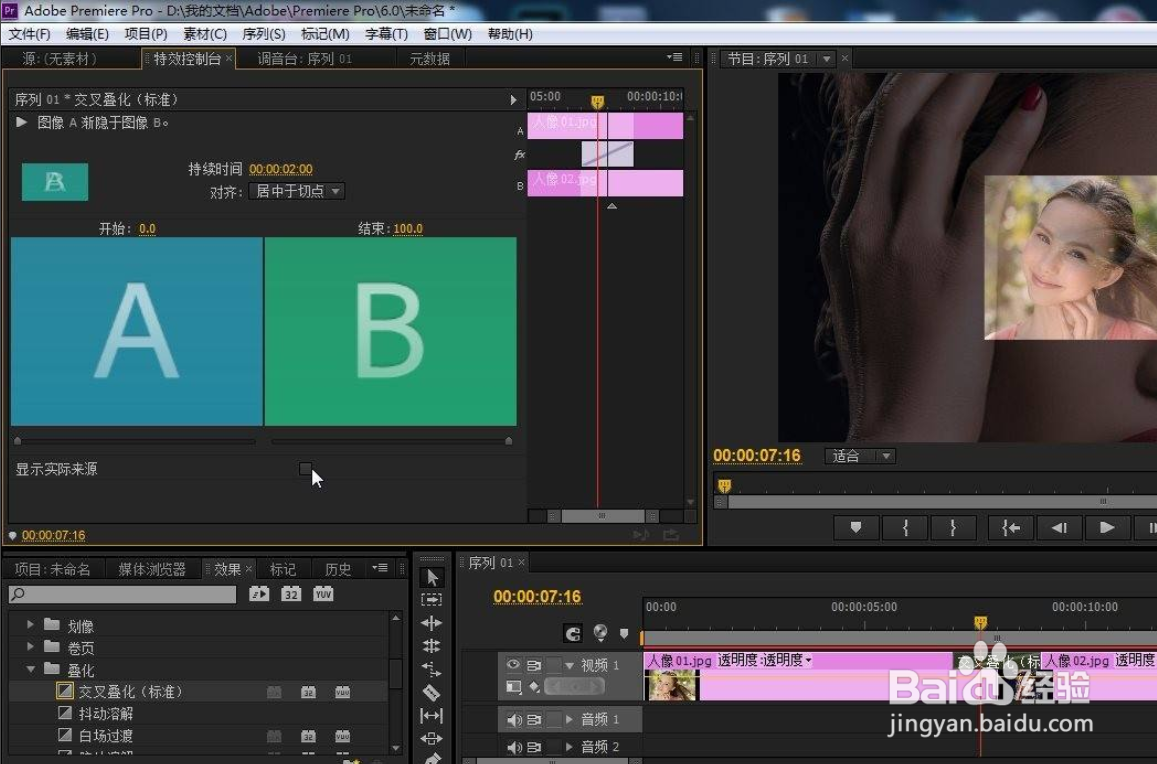 5/6
5/6要想调整其参数,可以找到左上角的特效控制台,里面就有相应的参数。
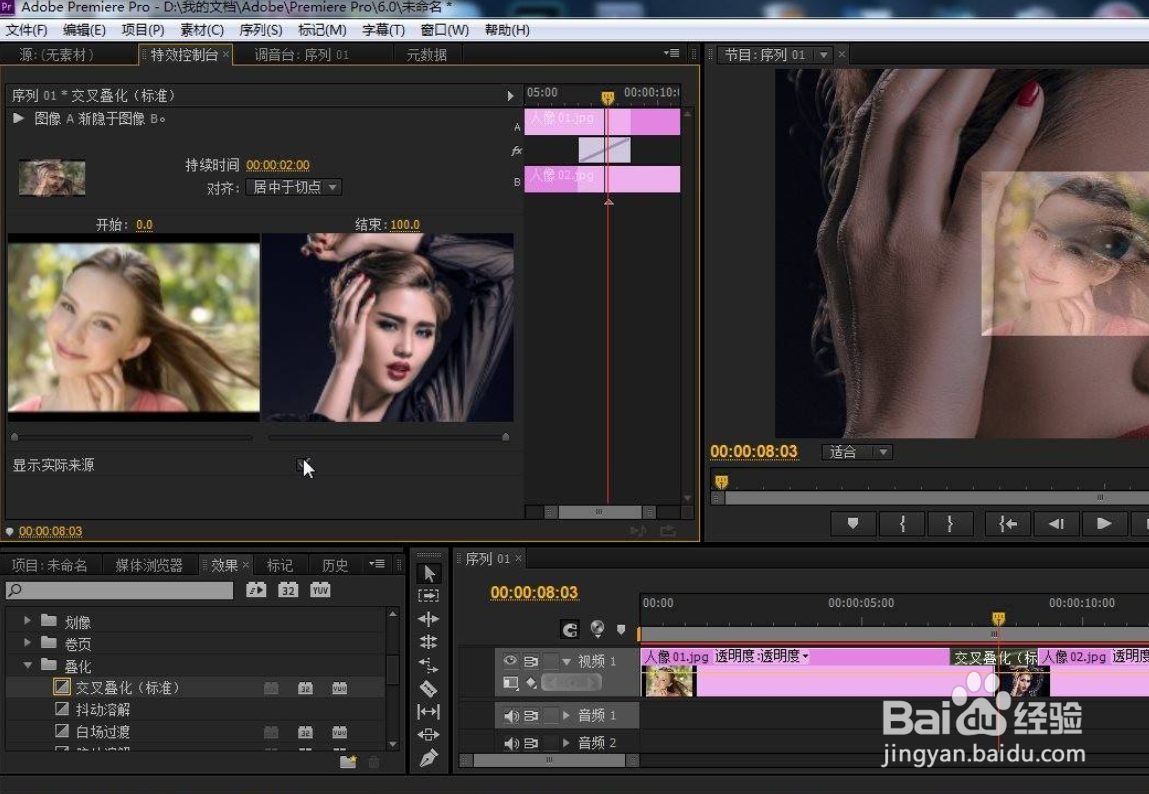
 6/6
6/6我们可以设置的参数有:对齐方式以及转场的持续时间, 在视频预览区域进行预览,这样就完成了交叉叠化转场效果的制作。

版权声明:
1、本文系转载,版权归原作者所有,旨在传递信息,不代表看本站的观点和立场。
2、本站仅提供信息发布平台,不承担相关法律责任。
3、若侵犯您的版权或隐私,请联系本站管理员删除。
4、文章链接:http://www.1haoku.cn/art_269542.html
上一篇:PR利用偏移特效,打造错位效果实例
下一篇:如何开启网易云音乐的启动时自动播放功能
 订阅
订阅